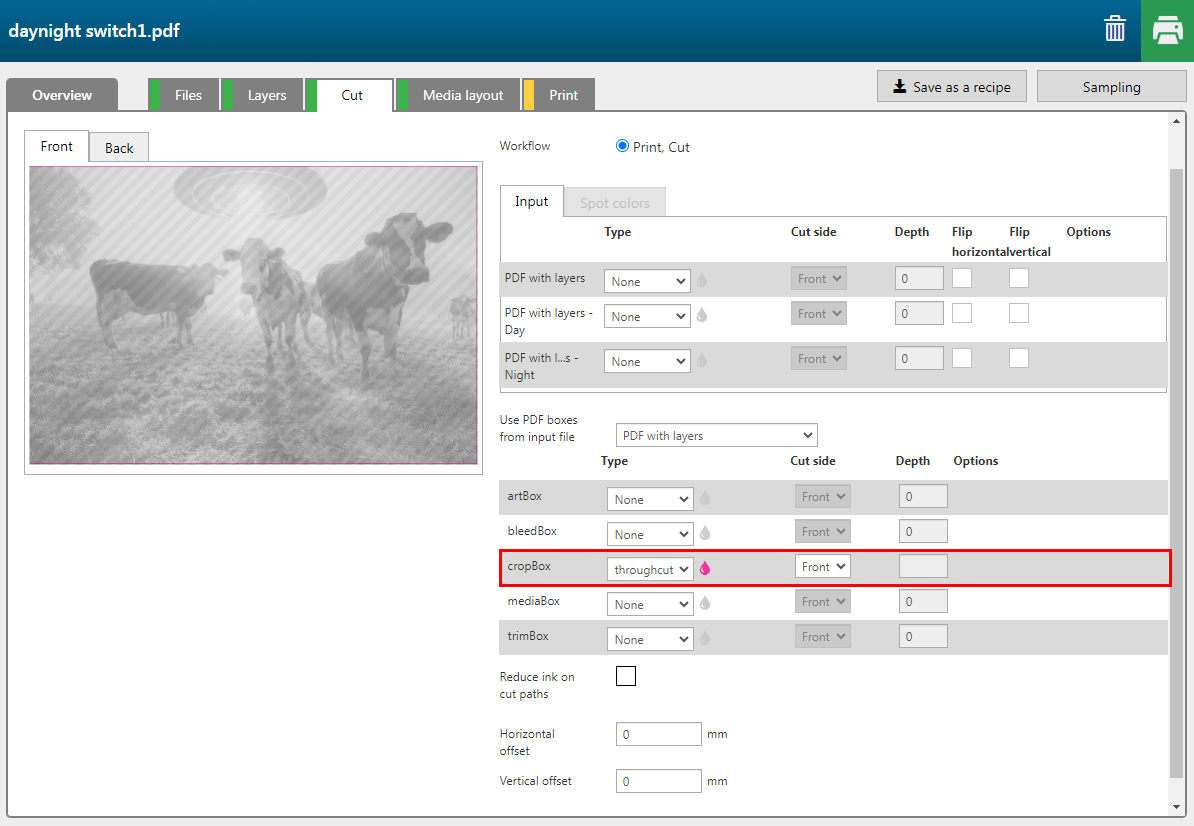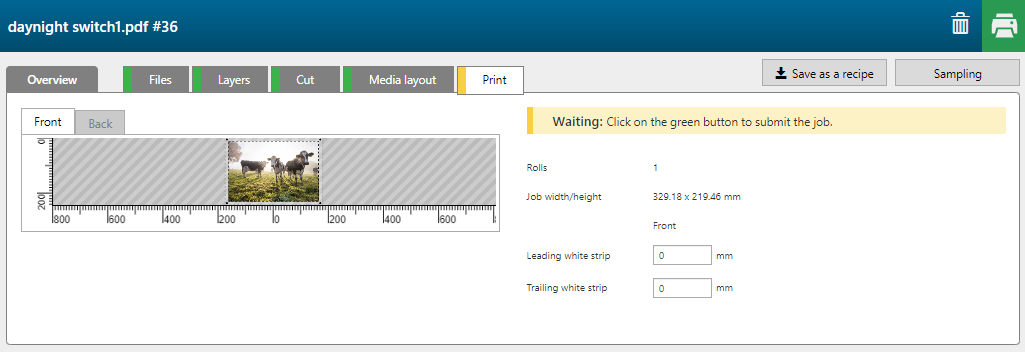La recette [Activation du mode jour/nuit] vous permet de créer une application qui affiche des images différentes le jour et lorsque le rétroéclairage est activé.
Le jour, le calque blanc masque l'image située sur le calque verso. La nuit, lorsque l'éclairage est allumé, les zones blanches de l'image du calque verso laissent passer plus de lumière à travers les calques d'encre, rendant l'image visible sur le recto.


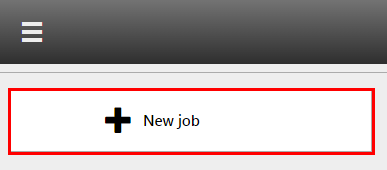
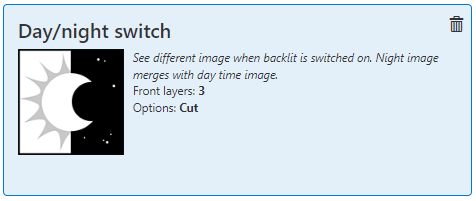
Vérifiez/sélectionnez les paramètres suivants :
[Format de support]
[Préréglage]
[Support]
[Résolution]
[Mode]
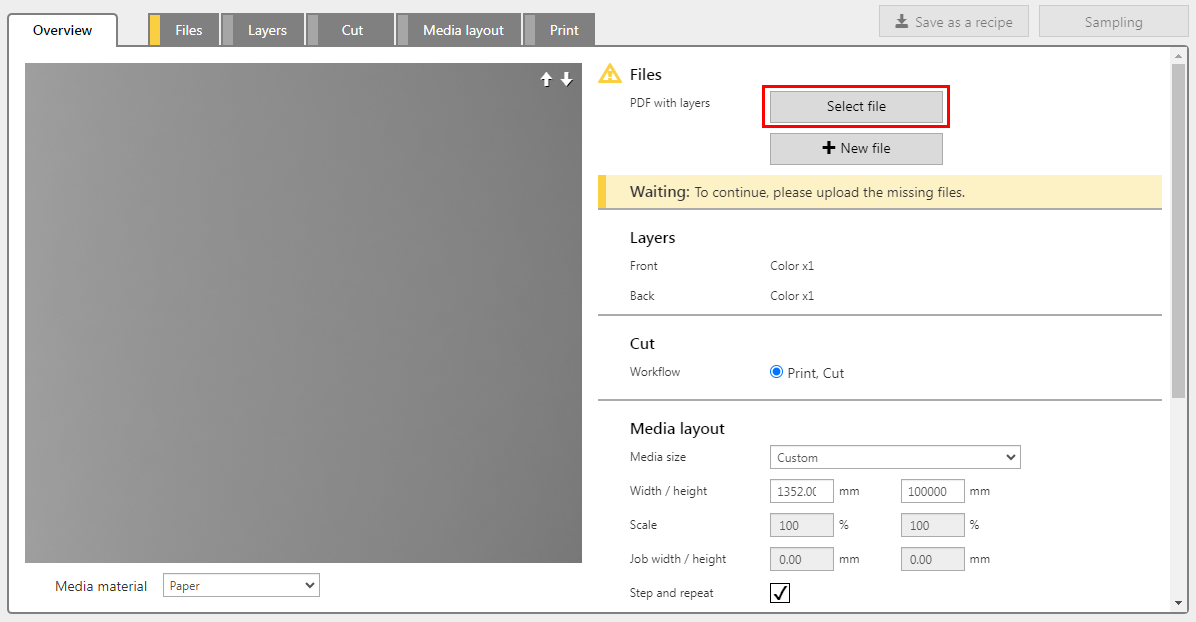
Le document PDF doit contenir 2 calques nommés :
« Day » pour l'image de jour
« Night » pour le masque de nuit
La recette attribue automatiquement les paramètres appropriés par calque.
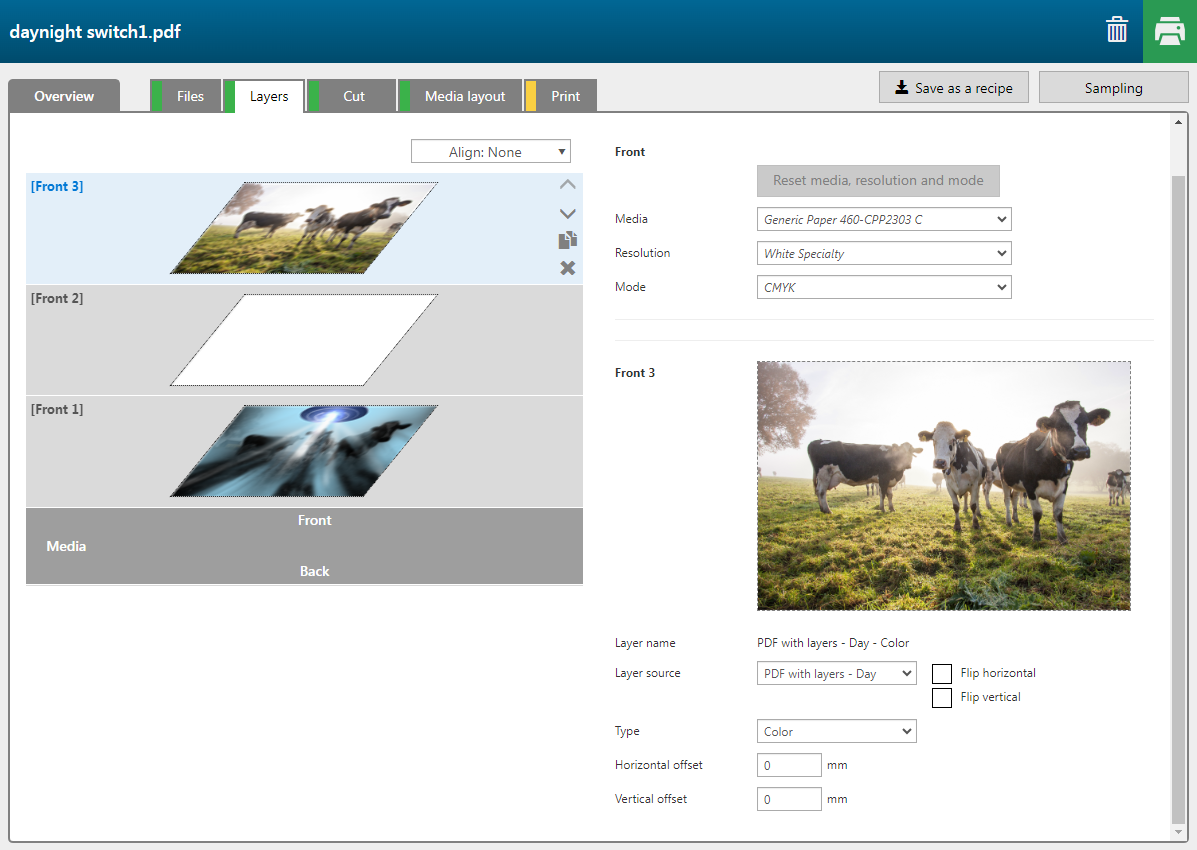
|
Calque |
[Source du calque] |
[Type] |
Remarque |
|---|---|---|---|
|
[Recto] 3 |
PDF with layers - Day |
[Couleur] |
L'image Day est imprimée en couleurs CMJN. |
|
[Recto] 2 |
PDF with layers - Day |
[Masque du cadre de délimitation] [Couleur] : [Blanc] |
L'image (rectangulaire) entière est imprimée en blanc. |
|
[Recto] 1 |
PDF with layers - Night |
[Couleur] |
L'image Night est imprimée en couleurs CMJN. |
La zone de détourage [CropBox] est définie sous forme de tracé de [découpe traversante].